Export a import testových otázek z banky úloh
Section outline
-
Testové otázky, které vytváříte buď přímo v konkrétním textu či v bance úloh, která je přiřazena danému testu či kurzu, jsou pro vás dostupné standardně výhradně v rámci daného kurzu/testu. Pokud chcete využívat otázky z jednoho testu/kurzu/Moodlu v jiném testu/kurzu/Moodlu, pak je nutné je z původního umístění vyexportovat a do nového umístění naimportovat.
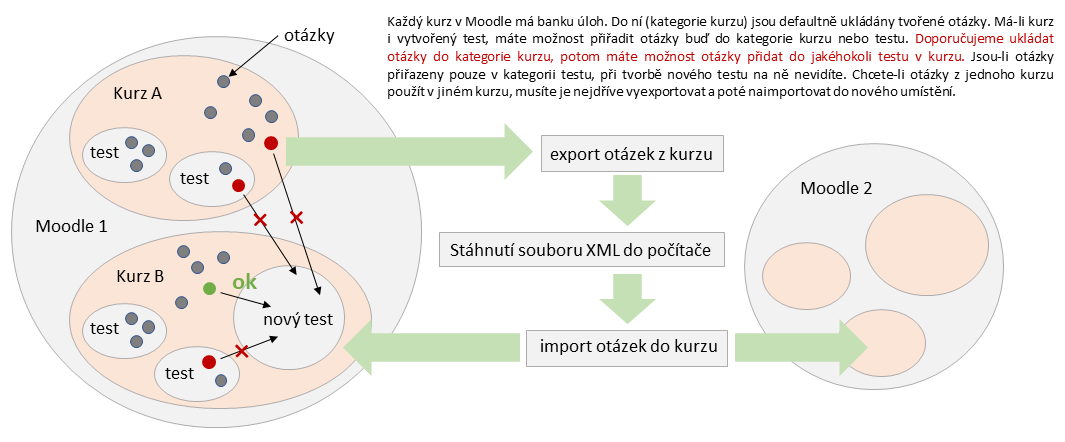
Postup:
Krok 1: Export otázek ve formátu XML z výchozí banky úloh > Uložení souboru XML do počítače
Krok 2: Import otázek ve formátu XML do cílové banky úloh > Nahrání souboru XML z počítače -
Testovou otázku lze vytvořit dvěma způsoby. Buď v testu nebo v bance úloh.
1) V prvním případě tedy nejdřív VYTVOŘÍME TEST, následně klikneme na ÚLOHY, poté PŘIDAT TESTOVOU ÚLOHU a nakonec zvolíme NOVOU ÚLOHU.
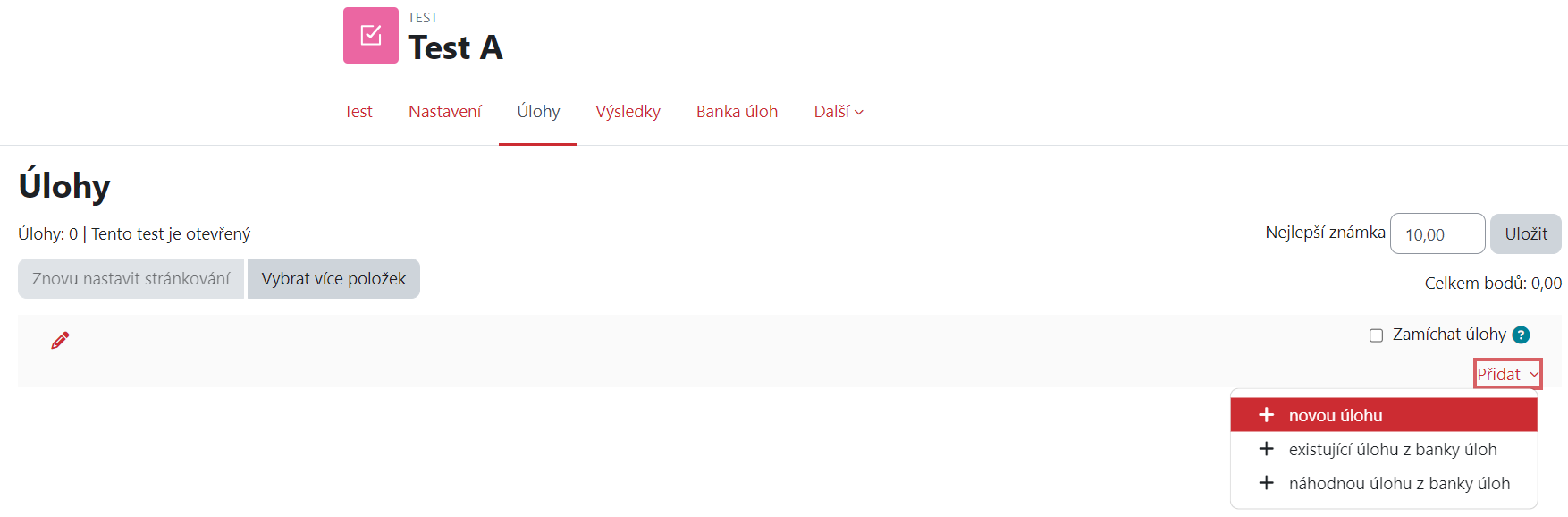
Při tvorbě otázky pak můžeme zvolit, ke které kategorii (test/kurz) bude otázka v bance úloh přiřazena (doporučujeme ponechat defaultní kategorii kurzu).
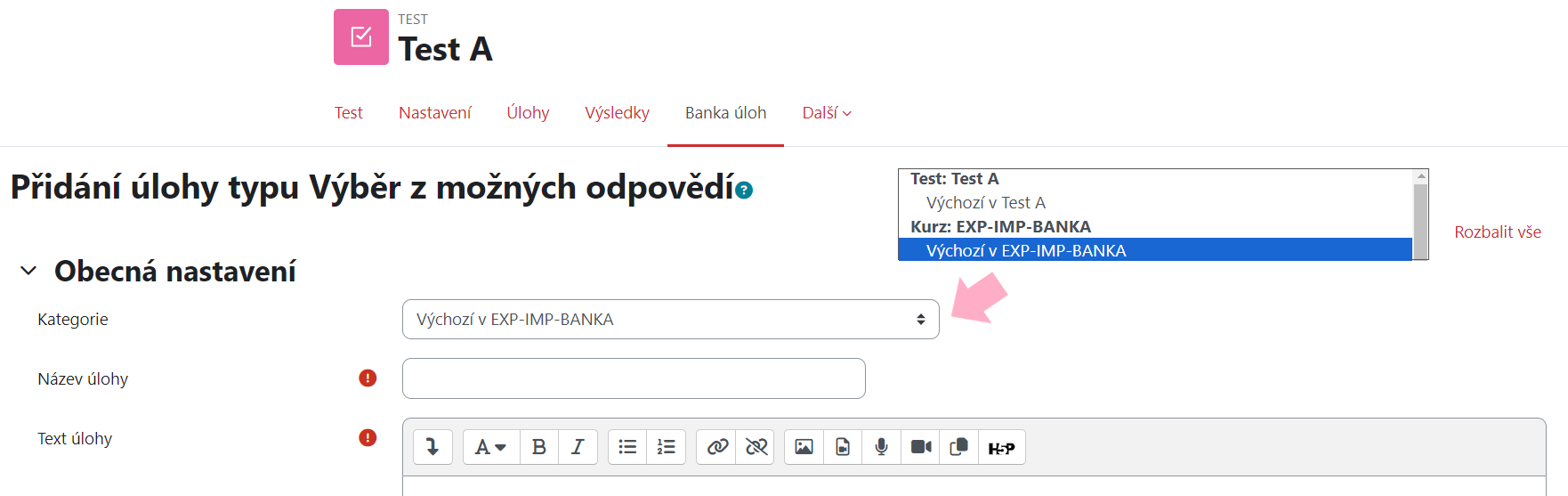
-
Můžeme samozřejmě také vytvářet testové úlohy v bance úloh, aniž bychom měli v kurzu prozatím nějaké testy. Ty můžeme vytvořit později a hotové úlohy do něj z banky úloh pouze vložit. V hlavním menu klikneme na DALŠÍ, zvolíme položku BANKA ÚLOH a zde opět vybereme kategorii, do které budeme tvořit a klikneme na VYTVOŘIT NOVOU TESTOVOU ÚLOHU.

-
Přejdeme do banky úloh (hlavní menu položka DALŠÍ a následně BANKA ÚLOH). Ze SUBMENU vlevo nahoře zvolíme EXPORT. Následně vybereme kategorii, kde se nachází požadované otázky, zvolíme formát exportu (Formát Moodle XML, pokud chceme přenášet mezi kurzy/moodle) a potvrdíme tlačítkem EXPORTOVAT ÚLOHY DO SOUBORU. Vyexportovaný soubor s koncovkou .xml pak uložíme do počítače.
Pozn: Pokud chceme exportovat otázky s jednou správnou odpovědí pro editaci v textovém editoru, zvolíme formát AIKEN, který pak otevřeme v editoru (Notepad, Word apod.) a zde je můžeme editovat. Jak vypadá formátování AIKEN se můžete podívat v sekci hromadný import otázek.
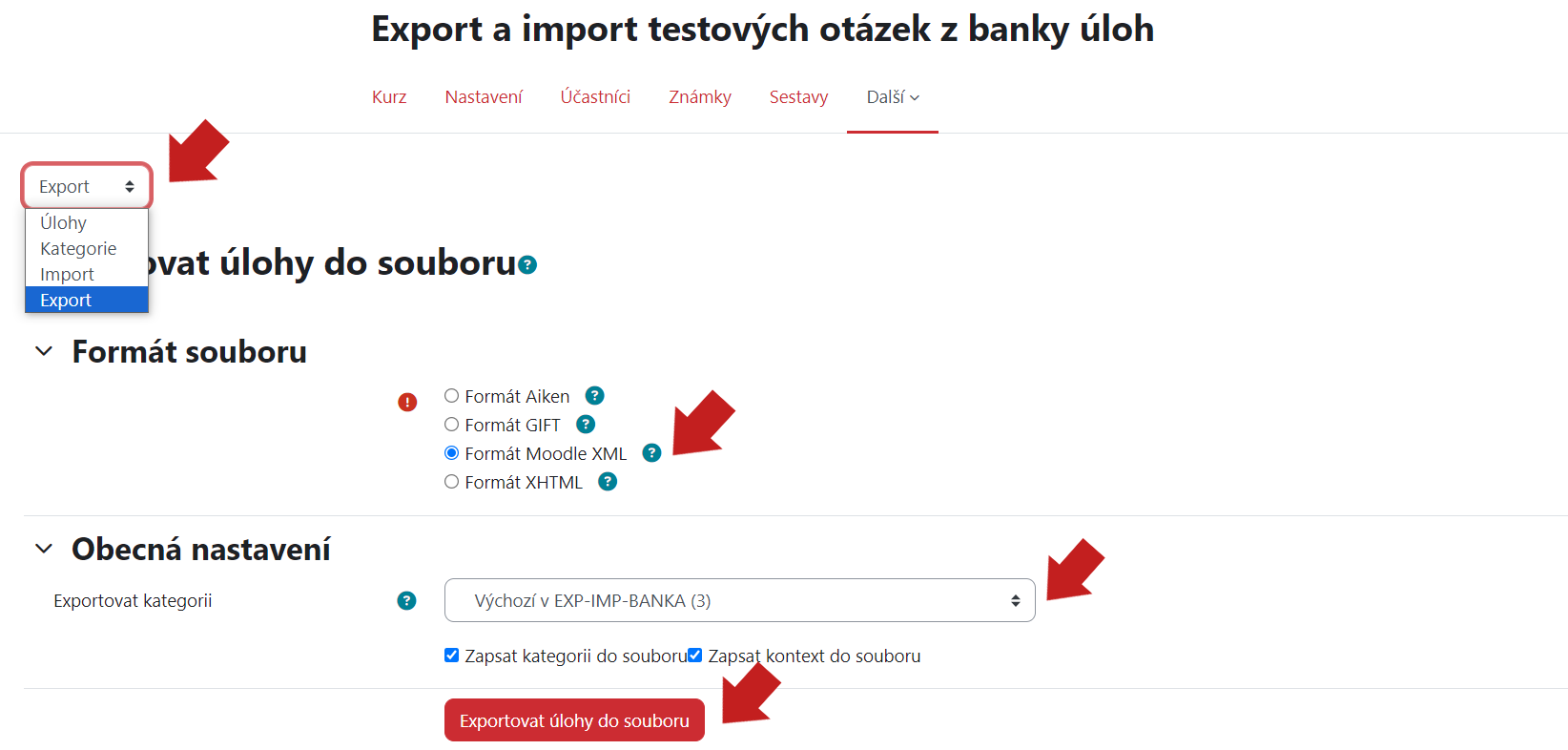
-
V kurzu, kam chceme otázky importovat, vstoupíme do BANKY ÚLOH (hlavní menu DALŠÍ a následně BANKA ÚLOH). V levém horním SUBMENU tentokrát zvolíme IMPORT. Následně v OBECNÉM NASTAVENÍ opět zvolíme kategorii, kam chceme otázky importovat, zvolíme formát (formát Moodle XML) a vybereme soubor z počítače. Vše potvrdíme tlačítkem IMPORT.
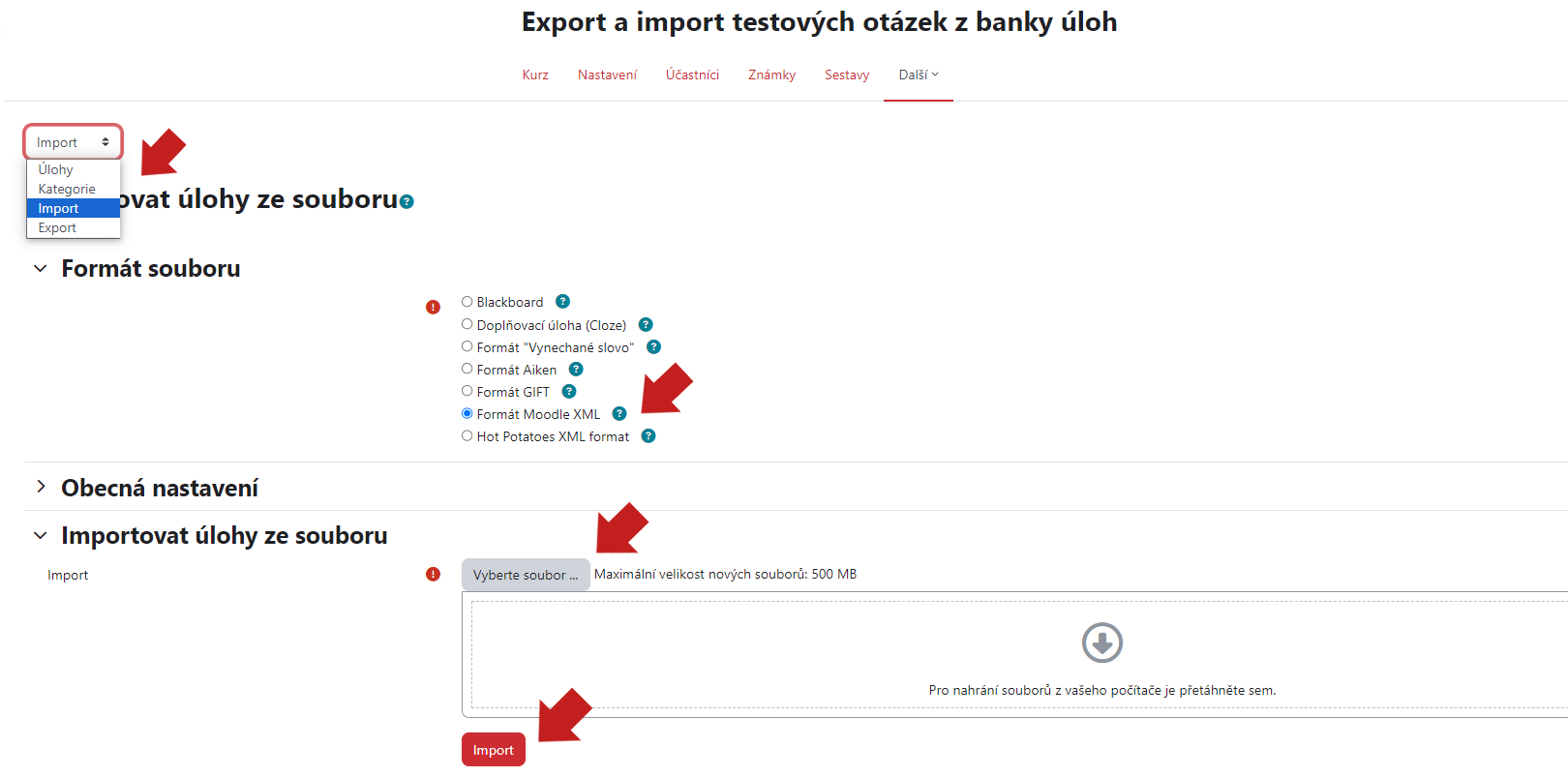
V průběhu importu jste informováni o výsledku importu.
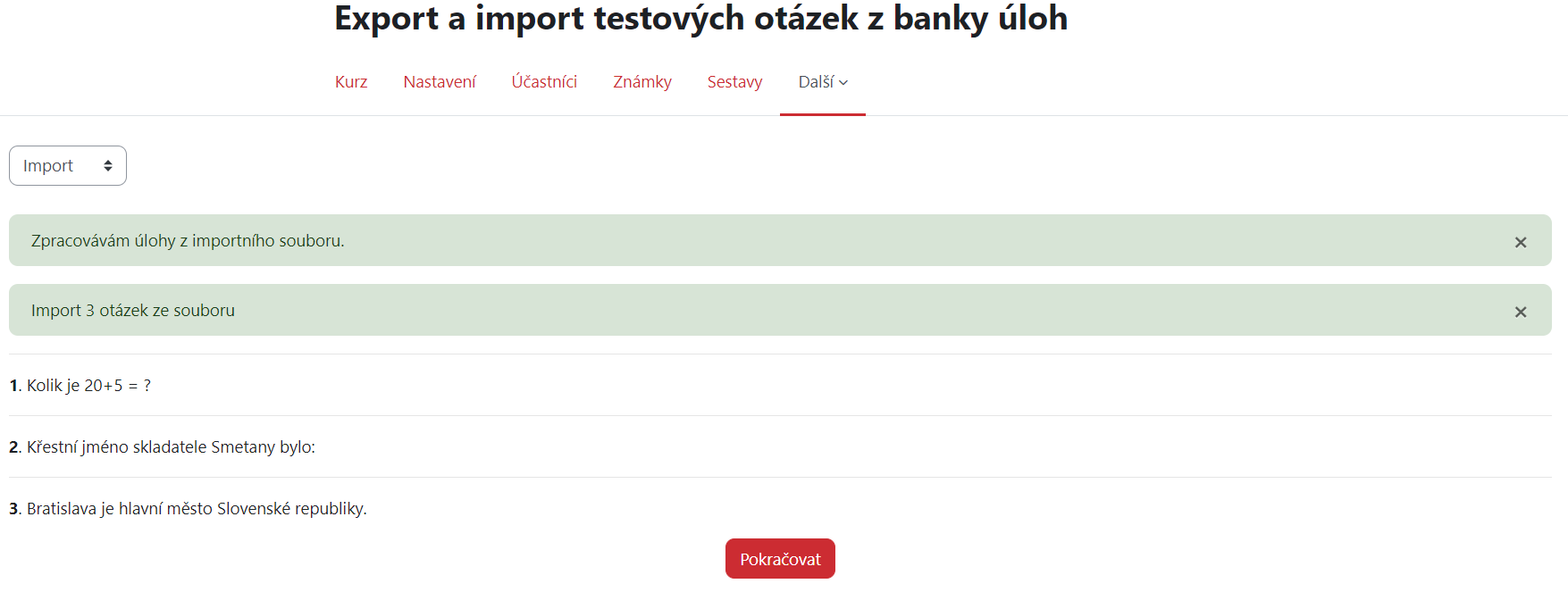
Pokud je vše v pořádku, kliknete na POKRAČOVAT a import se dokončí. Nyní již můžete v bance úloh vidět naimportované úlohy.
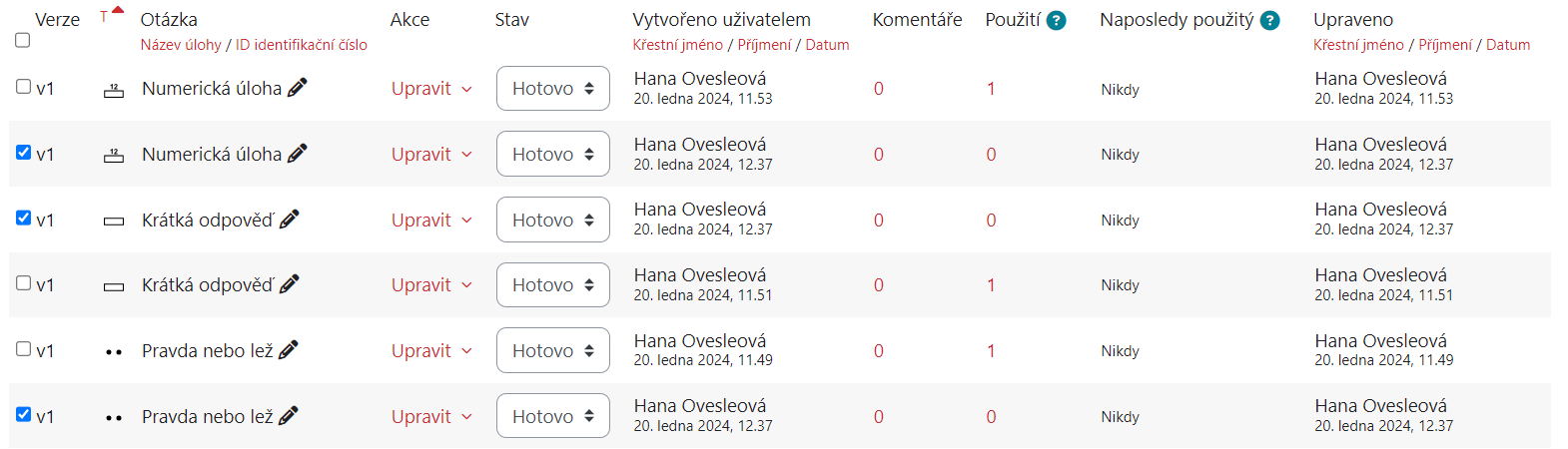
-
Některé typy otázek je možné také předem připravit v běžném textovém editoru (poznámkový blok či Word aj.) a následně je hromadně naimportovat do banky úloh. Jedná se například o otázky s jednou správnou odpovědí (použijeme formát AIKEN) či o otázky s jednou či více správnými odpověďmi, otázky krátké a dlouhé tvořené odpovědi, otázky prava/nepravda či přiřazovací otázky (tvoření párů).
Základním pravidlem je pečlivé formátování připraveného textového souboru, které musí být bez chyb, jinak nedojde ke správnému převedení do prostředí Moodle.
Postupujte prosím dle samostatného návodu, který najdete zde [PDF].
-
V případě jakýchkoli dotazů se neváhejte obrátit na podporu na adrese moodle-help(zavináč)ruk.cuni.cz.
Další návody na práci se systémem najdete na našem rozcestníku.
Váš tým elearningu UK